スポンサーリンク
Windows 10の自作PCに対して、NVIDIAのグラフィックドライバを新規インストールしました。
その際の手順について、書いておきます。
今回、「購入したパーツの公式サイトから辿る、もしくは、パーツの公式サイトの指示に従う」という方針で作業を進めましたが、今回は「NVIDIAの公式ドライバダウンロードページに利用する環境の情報を設定し、適切なドライバーをダウンロードする」というインストール手順となりました(※NVIDIAのグラフィックカードであれば、大抵の場合そうなるのではないかと)。
途中、「Windows ドライバーの種類」で「標準」を選ぶか「DCH」を選ぶか、というところが1点際だって難しいのですが、今回は「標準」を選択してインストールに成功したものの、もしここが間違っていればインストールに失敗し、DCHを選んでインストールし直すことになったのではないかと思います(ダウンロードページに、環境によって、どちらか一方はインストール可能で、もう一方はインストールできない、というようなことが書かれていたため)。
※今回インストールした環境は、「OS:Windows 10 Pro 64bit」「マザーボード:ASUS ROG STRIX Z390-F GAMING」「グラフィックカード:ZOTAC GAMING GeForce RTX 2060 Twin Fan」です。
目次
スポンサーリンク
グラフィックカードの製品ページを確認する
まず最初に、今回グラフィックドライバーをインストールしたいWindows 10 PCに搭載しているグラフィックカードの製品サイトから、インストールすべきグラフィックドライバの情報を調べることにしました。
今回利用しているグラフィックカードの製品名は「ZOTAC GAMING GeForce RTX 2060 Twin Fan(VD6860、ZTRTX2060-6GGDR6TWIN/ZT-T20600F-10M)」なので、その販売元の製品ページを開き、利用すべきグラフィックドライバについての記述や、ダウンロードページ、サポートページを探しました。
今回は直接製品の紹介ページに「最新ドライバダウンロード」というボタンが設置されていたので、そちらをクリックしました。
NVIDIA公式のドライバダウンロードページからダウンロードする
すると、特にそのグラフィックカード専用のドライバが用意されている、という訳ではなく、NVIDIA公式のドライバダウンロードページが開きました。
このページから、適切なグラフィックドライバのダウンロードをしてください、ということのようです。
製品名を確認
適切なグラフィックドライバをダウンロードするために、NVIDIAのGPU名(製品名)を確認しました(※多くの場合、グラフィックカードの製品名にGPU名が含まれていたり、製品の外箱に印字されているはずです)。
今回は「GeForce RTX 2060」がNVIDIAの製品名です。
利用するPCの情報を選択してドライバを検索
そのため、
- 「製品のタイプ:GeForce」
- 「製品シリーズ:GeForce RTX 20 Series」
- 「製品ファミリー:GeForce RTX 2060」
- 「オペレーティングシステム:Windows 10 64-bit」
を選択しました。
「Windows ドライバーの種類」では「標準」と「DCH」の2つが選択可能でした。選択肢の隣の「?」マークの中に「DCH ドライバーは標準システムにインストールできません。今回ここでは「DHC」ではなく、デフォルトで選択されている「標準」を選択しました。
「ダウンロードタイプ」では「Game Ready ドライバー (GRD)」と「Creator Reeady ドライバー (CRD)」の2種類から選択可能でしたが、こちらもデフォルトのまま、「Game Ready ドライバー(GDR)」のままにしました。
「言語」では「Japanese」を選択しました。
このように一通り検索条件を選択・確認した上で、「検索」をクリックしました。
ダウンロードする
すると、「GEFORCE GAME READY DRIVER(430.64 WHQL)」が表示されたので、「ダウンロード」をクリックしました。
するともう一段階確認画面が表示されたので、「ダウンロード」をクリックし、最終的に「430.64-desktop-win10-64bit-international-whql.exe」をダウンロードできました。
インストール
その.exeファイルを実行すると、まず最初にインストーラーの展開先を指定する画面が表示されたので、特に変更せず「OK」をクリックしました(※デフォルトの展開先は「C:\NVIDIA\DisplayDriver\430.64\Win10_64\International」でした)。
展開が完了すると「NVIDIAインストーラー」ウィンドウが開くので、そこから基本的にデフォルトの設定を選択していきました。具体的には、「NVIDIAグラフィックスドライバーおよびGeForce Experience」を選択して「同意して続行する」をクリックし、次の画面では「高速(推奨)」を選択したまま「次へ」をクリックしました。
するとインストールが始まるのでしばらく待ち、インストールが終了したら、最後の画面で「デスクトップにNVIDIA GeForce Experienceのショートカットを作成」と「立ち上げNVIDIA GeForce Experience」を選択したまま「閉じる」をクリックしました。
インストーラー自体、インストール完了までの画面数が少なく、スムーズにインストールすることができました。
インストールの完了を確認
デスクトップを右クリックして「NVIDIAコントロールパネル」をクリックすると、「NVIDIAコントロールパネル(バージョン430.64)」がインストールされていることが確認できました。
またその画面の左下にある「システム情報」を開くと、「GeForce RTX 2060」が認識されており、ここでも「ドライバーのバージョン」が「430.64」になっていることが確認でき、「ドライバータイプ」が「Standard(標準)」と表示されていることも確認できました。
スポンサーリンク

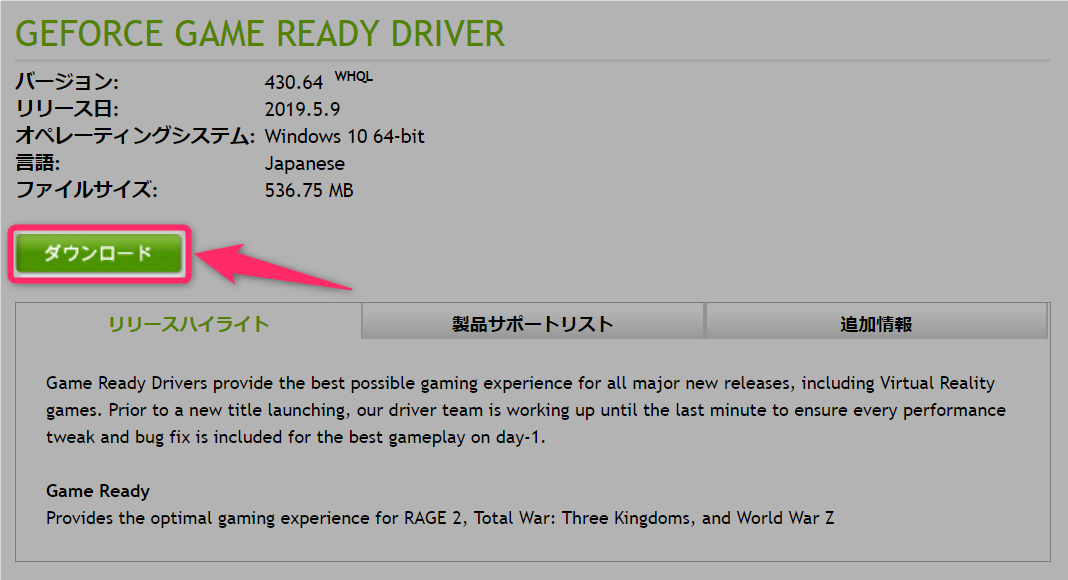
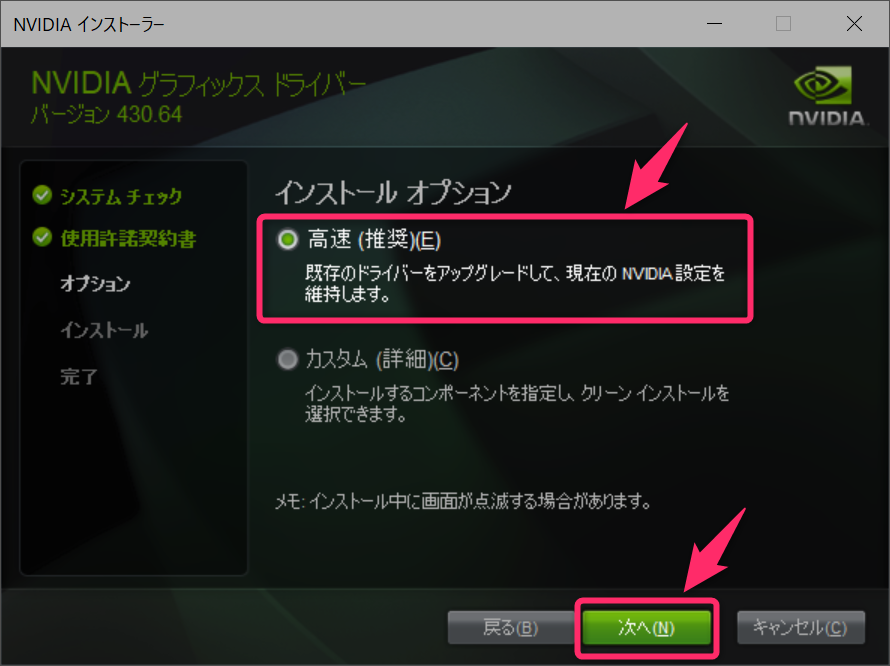
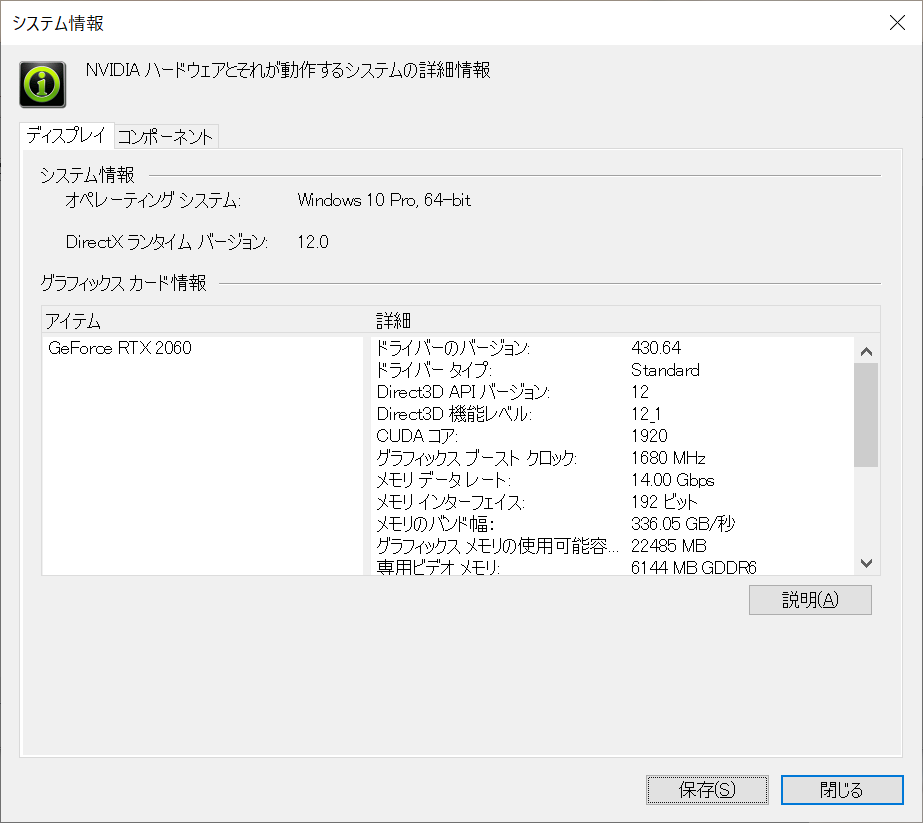
スポンサーリンク